오늘 우리는 Windows 10 시작 메뉴에 대해 이야기할 것입니다. 바로 가기를 쉽게 추가하거나 제거할 수 있으며 계속해서 읽으며 그 방법을 배울 수 있습니다. Windows 10 컴퓨터의 사용자 지정 수준에 대해 이야기할 때 항상 배경 화면이나 사용된 테마 변경에 대해 생각하지만 변경할 수 있는 또 다른 측면은 시작 메뉴에 나열된 응용 프로그램 및 폴더입니다.
사용하지 않는 응용 프로그램이 해당 목록에 나타날 수 있습니다. 필요와 기본 설정에 따라 시작 메뉴에 나열된 폴더와 응용 프로그램을 편집하면 수정할 수 있는 것입니다.
Windows 10 시작 메뉴: 바로 가기를 추가하거나 제거하는 방법은 무엇입니까?
시작 메뉴 목록을 사용자 지정하려면 먼저 바로 가기를 클릭하거나 시작 메뉴 검색 상자에 “파일 탐색기”를 입력하여 “파일 탐색기”에 액세스해야 합니다.
“파일 탐색기”에 있으면 화면 상단 영역에 나타나는 주소 표시줄을 사용할 것입니다. 표시되는 내용을 무시하고 C:ProgramDataMicrosoftWindowsStart MenuPrograms 주소를 작성한 다음 Enter 키를 누릅니다.
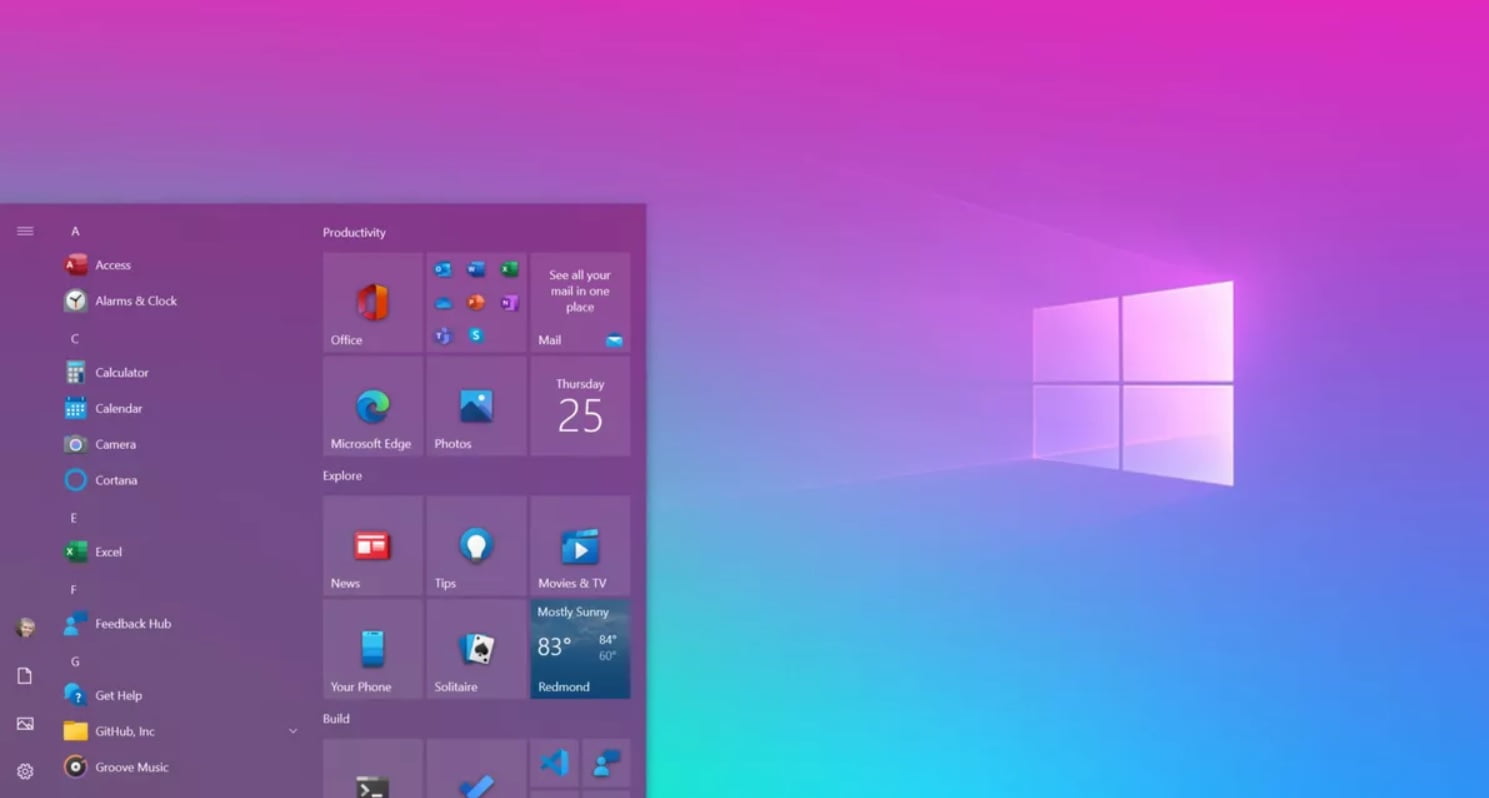
시작 메뉴에 나타나는 폴더와 바로 가기 목록이 표시됩니다. 이 시점에서 필요에 따라 폴더를 만들거나 제거할 수 있습니다.
응용 프로그램과 바로 가기, 폴더가 있습니다. 폴더를 열면 각 앱의 바로 가기가 어떻게 나타나는지 볼 수 있습니다. 그 중 하나를 제거하거나 새 바로 가기, 폴더 등을 쉽게 추가할 수 있습니다.

